Како да ваш рачунар буде будан без додиривања миша
Шта треба знати
- Контролна табла > Систем и безбедност > Опције напајања > Промените подешавања плана
- Поред Искључивање екрана и Укључи компјутер да спава, изаберите жељени временски оквир у падајућим оквирима.
Овај чланак описује како да одржите рачунар будним, а да не морате да додирујете миш и повремено га померате. То можете да урадите тако што ћете променити поставке напајања рачунара или преузети програм за померање миша уместо вас.
Како да учиним да мој рачунар остане активан?
Ако желите да спречите да рачунар пређе у стање спавања, то можете учинити у подешавањима напајања Виндовс-а. Овај метод ће задржати ваш рачунар укључен без обзира колико дуго сте „неактивни“ на њему, не померајући миш или додирујући тастатуру.
-
Идите на траку за претрагу и пронађите Контролна табла.
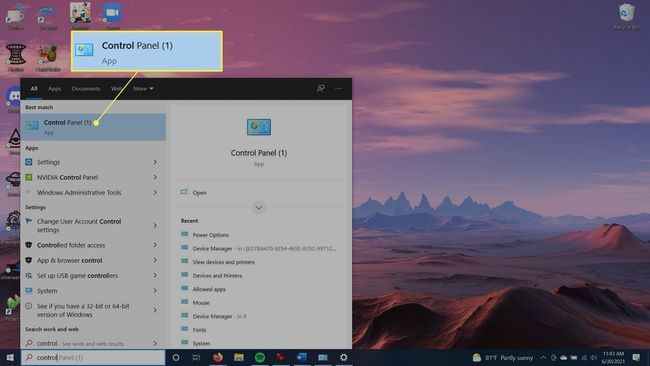
-
Изаберите Систем и безбедност.

-
Изаберите Опције напајања.

-
Поред подешавања плана које сте означили, изаберите Промените подешавања плана.

-
Тхе Искључите екран опција вам омогућава да изаберете колико дуго екран рачунара остаје укључен, на батерији или укључен. Можете одабрати количину времена или изабрати
Никада. Тхе Укључи компјутер да спава опција одређује колико дуго сам рачунар остаје укључен док се не стави у режим спавања.
Изаберите Сачувај промене.
Како да учиним да се курсор аутоматски помера?
Ако из било ког разлога не можете да промените поставке напајања на рачунару, можете користити и програм који помера миш или аутоматски притиска дугме. У овим корацима користићемо програм Кафа.
Преузмите програм за кафу. Затим отворите инсталатер и пратите упутства за инсталирање програма.
-
Када се инсталира, идите на траку за претрагу и пронађите кафу програм.
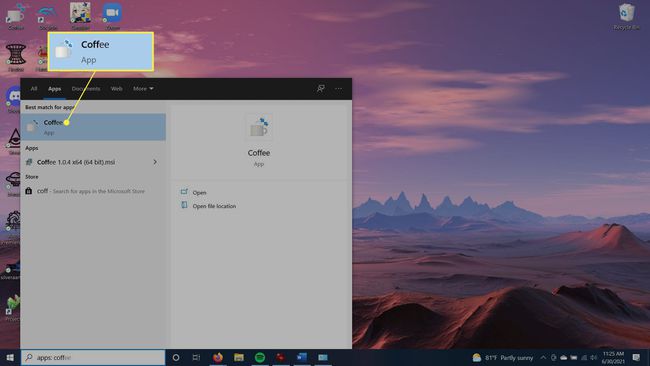
-
Када отворите програм, он ће почети да притиска тастер Ф15 у позадини сваког минута да би ваш рачунар био будан.

-
Ако желите да затворите програм, идите на траку са алаткама на дну радне површине, кликните десним тастером миша на апликацију Цоффее и изаберите Изађи.
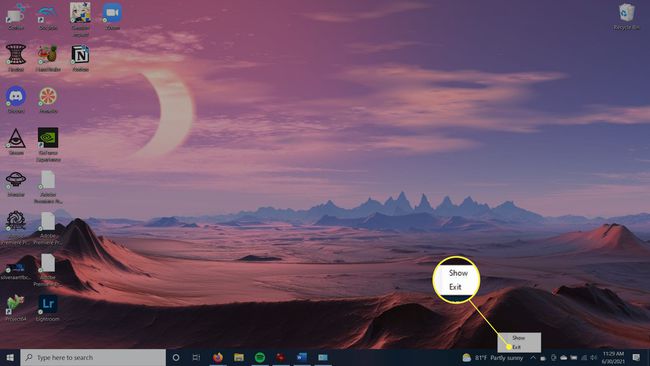
Како да зауставим закључавање рачунара?
Ако ваш рачунар пређе у стање мировања након периода неактивности, можда ћете морати да унесете лозинку да бисте поново почели да га користите. Ово је заправо још једно подешавање које можете променити ако не желите да се то догоди.
-
Иди на Почетак мени и изаберите Подешавања.
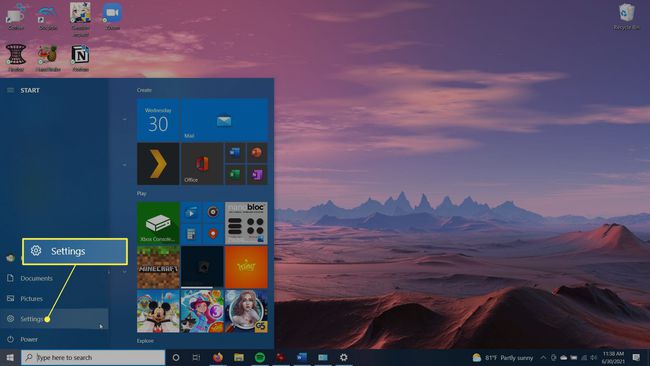
-
Изаберите Рачуни.
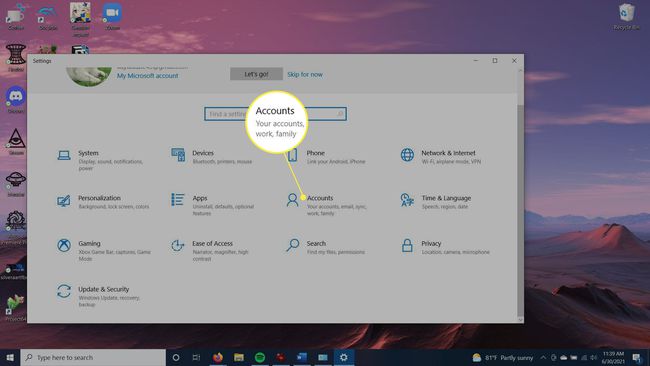
-
На бочној траци изаберите Опције за пријављивање а затим померите надоле до Захтевај пријаву.

-
У падајућем оквиру испод Ако сте били одсутни, када би Виндовс требало да захтева да се поново пријавите? Изаберите Никада. Сада нећете морати поново да се пријављујете на рачунар када га пробудите из стања спавања.
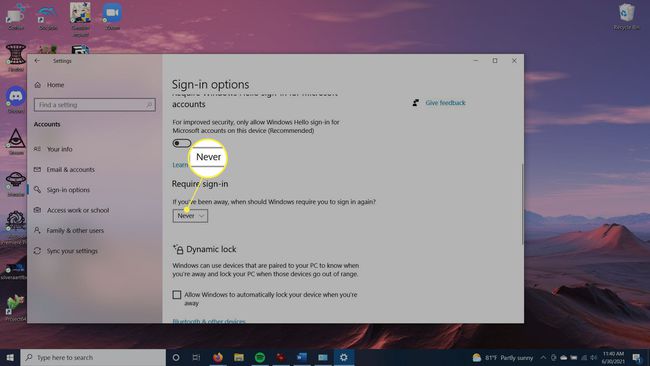
ФАК
-
Како да задржим свој рачунар у будном стању без промене подешавања?
Поред програма који аутоматски помера ваш миш, као што је Цоффее (описан горе), можете подесити чувар екрана. Иди на Контролна табла > Персонализација > Промените сцреенсавер. Поред У наставку, Прикажи екран за пријаву, опозовите избор у пољу за потврду. Ово спречава ваш систем да спава.
-
Да ли неко може да открије Моусе Јигглер на мом рачунару?
Не. Ако користите додатак Моусе Јигглер да бисте спречили да рачунар пређе у стање спавања, запослени софтвер за надгледање или мрежно особље неће моћи да га открију јер није укључен софтвер; делује као показивачки уређај.
-
Како да задржим Мац рачунар будним?
У Аппле менију изаберите Системске поставке > Енерги Савер. Означите поље поред Спречите да рачунар аутоматски спава када је екран искључен. Опозовите избор у пољу за потврду поред Ставите чврсте дискове у стање мировања када је то могуће. Затим превуците Спавање рачунара и/или Дисплаи Слееп клизачи за Никада.
